
Quer saber por que o controle remoto da Apple TV não funciona no iPhone? Na maioria dos casos, o problema está relacionado a uma conexão Wi-Fi ou a uma versão desatualizada do iOS ou tvOS. Felizmente, este guia apresenta 4 soluções práticas que você pode tentar em casa usando seu iPhone.
Índice
Como Corrigir o App do Controle Remoto da Apple TV que Não Funciona no iPhone
If your iPhone Apple remote can't control your Apple TV, check that both devices are on the same Wi-Fi network, running the latest software, and properly paired. To help with this, the guide walks you through simple steps to fix the issue at home.
Solução 1. Verifique se estão na mesma rede Wi-Fi
Although you follow the pairing steps, the Apple TV Remote on your iPhone still doesn't pair your Apple TV successfully. Then the first thing you need to do is to check whether your devices are under the same wireless network. This is a point that many people tend to ignore, even though it is the premise of the connection.
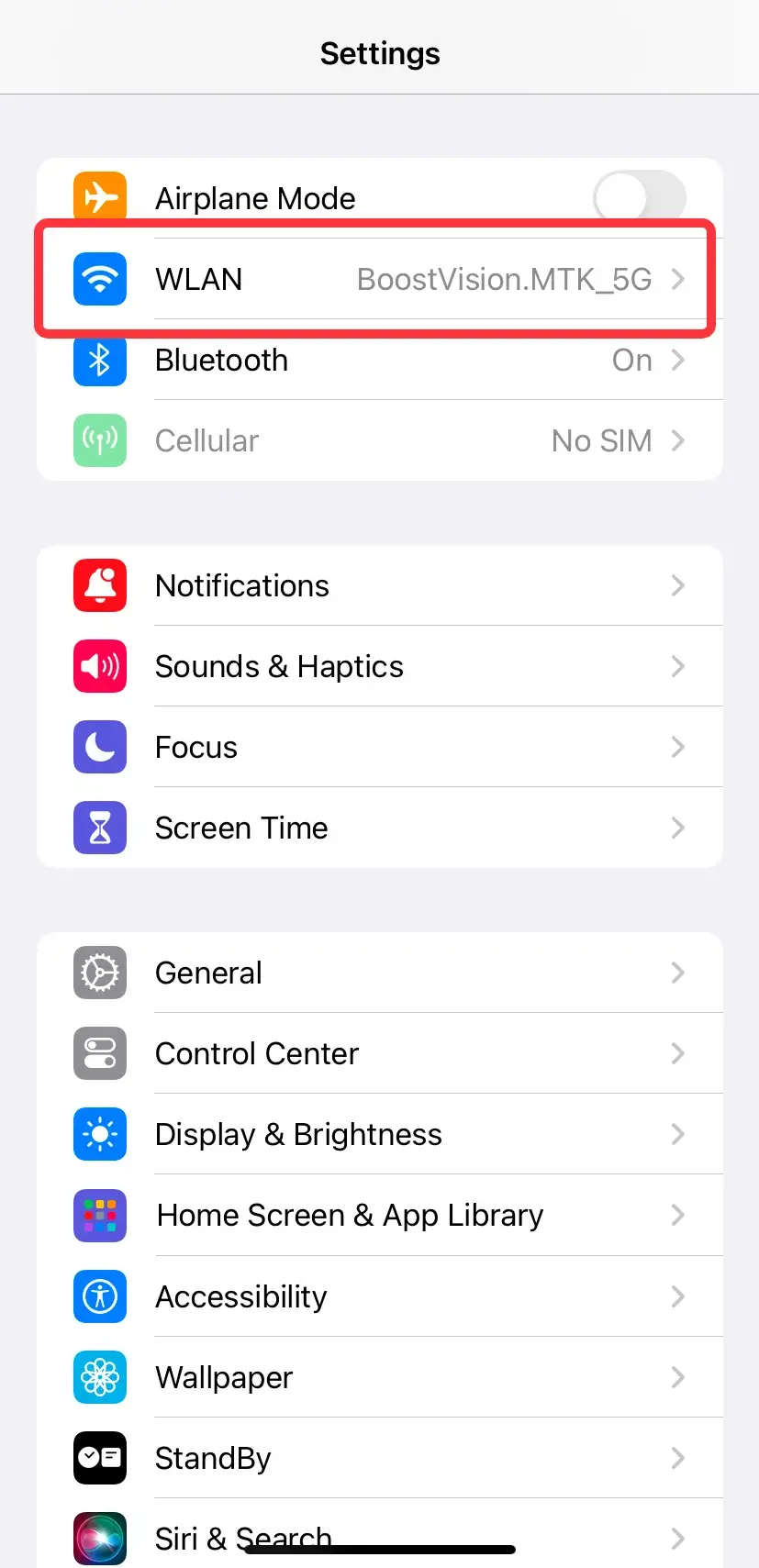
No seu iPhone, vá para Configurações > WLAN Para verificar a qual rede Wi-Fi seu iPhone está conectado, ou alterar para a mesma Wi-Fi que conecta a sua Apple TV.

Na sua Apple TV, vá para Configurações > Em geral > Sobre para verificar o Wi-Fi conectado, ou vá para Rede para mudar a rede sem fio.
Solução 2. Verifique a versão mais recente
Se o controle remoto do seu iPhone para Apple TV não estiver funcionando, você deve verificar a versão do seu iPhone ou Apple TV e, em seguida, atualizá-los para a versão mais recente. iOS or tvOS.

Para iPhone ou iPad, você pode verificar sua versão em Configurações > Em geral > Sobre > iOS VersionToque aqui para garantir que seu dispositivo móvel está com a versão mais recente e que não há opções de atualização para você. Se não, toque no Aprender.Mais botão para atualizar sua versão do iOS.

Para atualizar o Apple TV, você deve ir para Configurações > System > Atualizações de Software > Atualizar SoftwareUma vez que uma atualização esteja disponível, uma mensagem aparecerá. Em seguida, selecione. Baixar e Instalar Para começar.
Além disso, você pode configurar a Apple TV para atualizar automaticamente a partir de Configurações > System > Atualizações de Software > Atualização Automática.
During the update process, you aren't allowed to disconnect your iPhone or Apple TV from the wireless network. At the same time, the status light on your Apple TV may flash slowly. Please try to emparelhe o recurso do controle remoto da Apple TV com a Apple TV Depois de garantir que seus dispositivos estão ambos na versão mais recente.
Solução 3. Reinicie seu iPhone e Apple TV
Além dos métodos listados abaixo, você também pode tentar reiniciar tanto o iPhone quanto a Apple TV. Uma reinicialização simples frequentemente resolve falhas temporárias e pode ajudar a restaurar a conexão entre o recurso de Controle Remoto da Apple TV e seus dispositivos.

Para reiniciar seu iPhone, pressione e segure qualquer um dos botões. volume botão e o lado pressione o botão ao mesmo tempo até que o controle deslizante de desligamento apareça. Deslize o ícone de energia para desligá-lo. Em seguida, pressione e segure o lado pressione o botão (não os botões de volume) até ver o logotipo da Apple.

Para reiniciar sua Apple TV, você pode simplesmente desconectá-la da tomada e esperar alguns segundos antes de reconectá-la. Ou abrir Configurações na Apple TV > System > Restart.
Quando você tentar todas as maneiras acima, mas o controle remoto da Apple TV ainda não funcionar no iPhone, então você precisa contate o Suporte da Apple pedir ajuda.
Solução 4. Experimente um App Gratuito de Controle Remoto Universal para Apple TV
If all the restorations can't solve your problem, it's time to attempt a free universal Apple TV remote app instead. This virtual universal remote app running on both Android and Apple devices, works seamly with different Apple TV models, like Apple TV HD and Apple TV 4K (1st/2nd/3rd Gen).

Baixe o Controle Remoto Universal
Paso 1. Baixe e instale este aplicativo da desenvolvedora BoostVision na Google Play no seu dispositivo móvel Android.
Paso 2. Permita todas as permissões deste aplicativo remoto. Depois, certifique-se de que seu dispositivo Android está conectado ao mesmo Wi-Fi que sua Apple TV.

Paso 3. Abra o aplicativo e toque no topo para encontrar seu Apple TV na lista de dispositivos, depois clique no seu Apple TV para finalizar o pareamento via código PIN.
Uma vez que você complete o processo de pareamento, você pode adotá-lo para controlar sua Apple TV por meio desses botões com ícones de operação claros.
Linha de fundo
Por que o controle remoto da Apple TV não está funcionando no iPhone? Além das causas comuns relacionadas a problemas de Wi-Fi e de versão, também existe o problema de travamento, que pode ser resolvido reiniciando seus dispositivos. Além disso, você também pode tentar um app gratuito de controle remoto universal para Apple TV como alternativa.
Perguntas Frequentes sobre o Controle Remoto da Apple TV Não Funcionando no iPhone
P: Por que o controle remoto da Apple TV no iPhone não está funcionando?
- Problema com Wi-Fi
- Problema de versão
- Dispositivos travados
P: Como acessar o controle remoto da Apple TV no iPhone?
No seu dispositivo iOS ou iPadOS, deslize para abrir Centro de Controle, toque no ícone do controle remoto da Apple TV.
If you don't see the Apple TV Remote icon in Control Center on your iOS or iPadOS device, you can add it manually. Go to Configurações > Centro de Controle > toque no verde + botão ao lado do ícone do Controle Remoto da Apple TV na lista de Mais Controles para adicioná-lo ao Centro de Controle.








